-
如何启动Explorer资源管理器
- 作者:郭襄引 分类:xp 发布时间:2017-10-12 21:37:56
如何手动启动Explorer资源管理器: 1,电脑开机进了欢迎画面后就黑屏,但是鼠标可以移动,如下图。 2,这时,可以按Ctrl+Alt+Delete键,打开“任务管理器”窗口,选择“应用程序”这一项。 3,然后在窗口中右键单击,在菜单中选择“新建任务”这一项,或者按右下方的“新任务”按钮,两项功能都是一样的。 4,确定新建任务后,就会打开“创建新任务”窗口。 5,然后在编辑框中输入“explorer”,注意,不要“”号,然后按下面的“确定”按钮。 6,新...
如何手动启动Explorer资源管理器:
1,电脑开机进了欢迎画面后就黑屏,但是鼠标可以移动,如下图。
2,这时,可以按Ctrl+Alt+Delete键,打开“任务管理器”窗口,选择“应用程序”这一项。
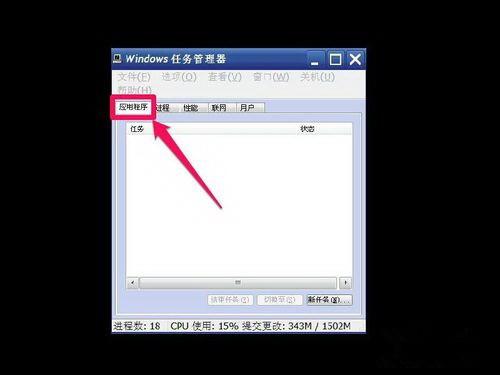
3,然后在窗口中右键单击,在菜单中选择“新建任务”这一项,或者按右下方的“新任务”按钮,两项功能都是一样的。
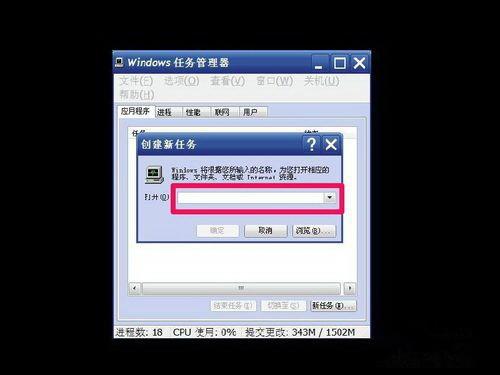
4,确定新建任务后,就会打开“创建新任务”窗口。
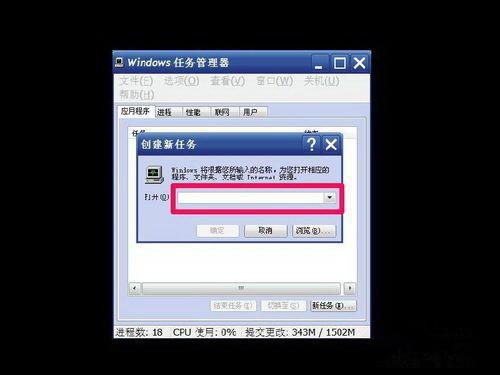
5,然后在编辑框中输入“explorer”,注意,不要“”号,然后按下面的“确定”按钮。
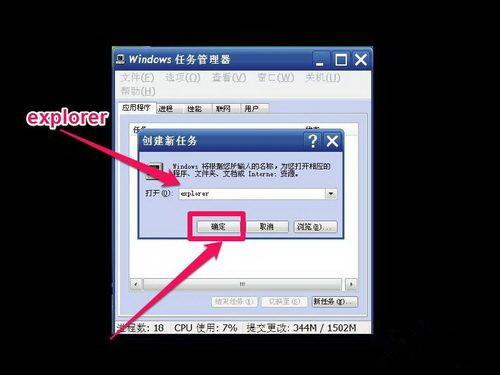
6,新建了explorer资源管理器后,桌面上的壁纸,图标,任务栏就都显示出来了。

(3)如果通过手动启动explorer资源管理器不起作用,那可能是explorer被破坏了,可到备份中或系统光盘中提取个explorer.exe,或者到网上下载,也可以到其它电脑上复制一个放在C:\Windows下。如果上面的方法还不行,那就只有重做系统了。
猜您喜欢
- 揭秘!Windows11凭据密码如何查看,找回..2024-04-25
- Win11技巧:轻松关闭卡死程序,教你如..2024-04-24
- 揭秘Win11自带软件:哪些可卸载,如何..2024-04-24
- Win11如何彻底释放C盘空间:小技巧一网..2024-04-23
- 如何轻松打开win11任务管理器?看这一..2024-04-23
- Win11任务栏顽固不隐藏?全屏游戏时如..2024-04-22
相关推荐
- 微信聊天记录删除后,如何找回你的珍..2023-12-19
- 揭秘无反相机:为何它被称为无反,以..2023-11-25
- 十大财务软件排名 十大进销存财务软..2022-01-23
- WinXP/Vista/7/8/怎么免费升级Win10?必需这..2017-10-12
- 揭秘2023年最强CPU天梯图:选配新机不..2023-11-14
- xp任务管理器出错打不开怎么办..2021-05-22











